Rate this article :
3.8/5 | 8 opinion
This article was useful to you ?
Yes
No
Vous avez noté 0 étoile(s)
Sommaire
Procédure
La redirection Email vous permet de rediriger les emails vers plusieurs autres adresses emails. Par exemple, il vous est possible de créer une adresse "mon-adresse@domaine.com" et définir une ou plusieurs adresses de redirections. Grâce à cela, tous les emails envoyés à "mon-adresse@domaine.com" seront transmis automatiquement aux adresses de redirection en toute transparence.
Attention : Cette documentation n'est pas valable pour les formules cPanel. Pour les formules cPanel, redirigez-vous sur cette documentation
La procédure diffère légèrement suivant le thème graphique utilisé dans Roundcube, cette documentation explique les deux procédures en fonction du thème que vous utilisez.
Connectez-vous à votre Webmail Roundcube.
Cliquez sur l'icône "Paramètres" se trouvant coté gauche de votre écran.
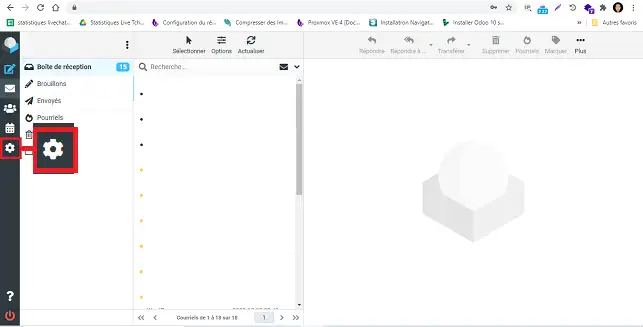
Cliquez sur l'onglet "Filtres" et choisissez le jeu de filtre sur lequel ajouter la redirection. Cliquez ensuite sur le bouton "Créer" afin d'ajouter un nouveau filtre.
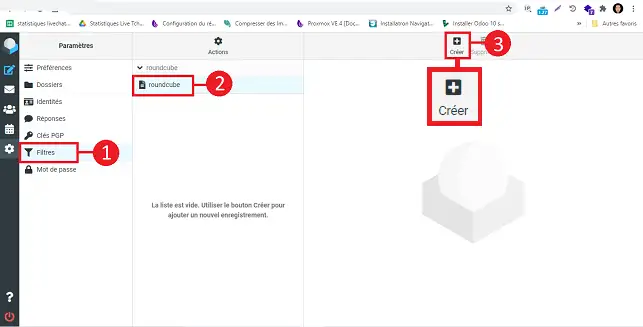
Remplissez les différents champs comme suit :

Si vous désirez ajouter une seconde adresse email, cliquez sur le "+" se trouvant derrière la première adresse email configurée.
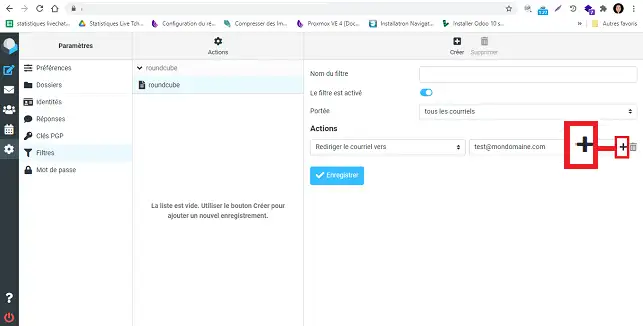
Cliquez enfin sur "Enregistrer" afin de sauvegarder votre filtre.
Vous savez maintenant comment : mettre en place une redirection Email efficace et personnalisée. Vous avez appris à créer une adresse de redirection pour centraliser vos messages et à configurer les filtres dans Roundcube selon votre thème graphique. Vous êtes désormais capable de gérer votre messagerie avec agilité, que ce soit pour des besoins professionnels ou personnels. 📧✅
Grâce à cet article, les étapes de création d'une redirection avec le thème Elastic n'ont plus de secret pour vous. Vous pouvez désormais rediriger vos emails vers plusieurs adresses et assurer une gestion optimale de vos communications. 💡📬
N'oubliez pas que cette procédure est spécifique et ne s'applique pas aux formules cPanel, pour lesquelles une autre documentation est disponible. 🔍📖
En suivant ces instructions simples, vous avez pris le contrôle de votre messagerie et vous pouvez vous assurer que chaque email atteint sa destination sans encombre. 🚀📩
Nous espérons que ce guide vous a été utile et nous vous remercions de votre lecture. Si vous avez des questions, des astuces supplémentaires à partager, ou simplement envie de nous faire part de votre expérience avec la redirection d'emails, n'hésitez pas à laisser un commentaire ci-dessous. Votre feedback est précieux pour nous et pour la communauté ! 🤗💬
Merci encore et à bientôt pour de nouvelles astuces numériques ! 🌐👋
Rate this article :
3.8/5 | 8 opinion
This article was useful to you ?
Yes
No
1mn reading
Utiliser le webmail roundcube pour gérer son adresse email facilement
1mn reading
Comment bien débuter avec l'utilisation du webmail Rouncube ?
0mn reading
Comment insérer une signature dans mes e-mails envoyés avec Roundcube ?
1mn reading
Comment créer un auto-répondeur email sur Roundcube ?